知らないと損する!Excelで列全体を選択する方法
Excelで縦の列全体を選択するとき、カーソルを上に移動していませんか?
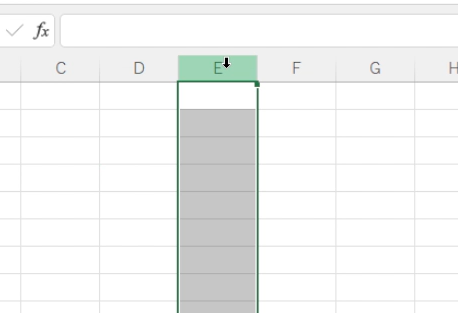
カーソルを移動する時間が、作業ロスになっています。
ショートカットを使いましょう
ショートカットは必要な操作を、一発で実行できます。
カーソルの移動操作がなくなれば、作業時間の短縮につながります。
Excelで列全体を選択するショートカットキー
[Ctrl]+[Space]
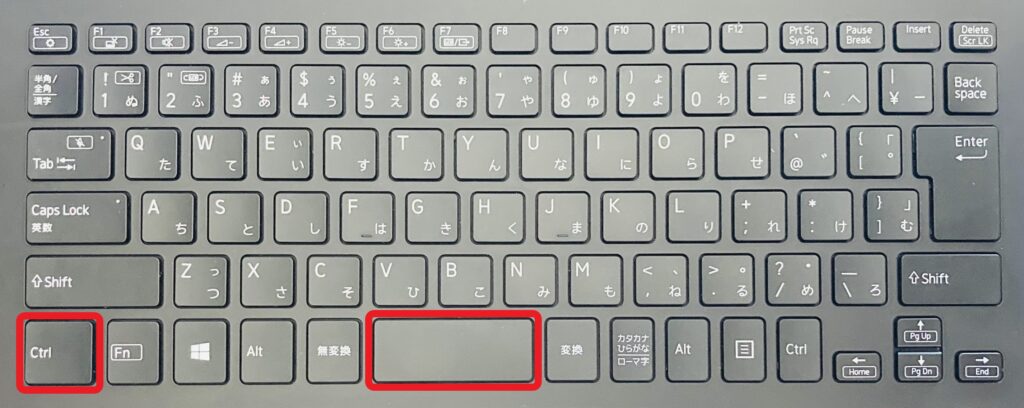
操作手順を詳しく解説
①選択したい列の一部のセルを選択する
②左手小指で[Ctrl]キーを押したまま
③[Space]キーを押す
これで完了です。
①の操作で、セルを横に連続して選択しておくと、その複数の列すべてが選択されます。
ショートカットキーの覚え方
行全体を選択するショートカットと非常に似ています。関連づけて一緒に覚えましょう。行全体を選択するショートカットは[Shift]+[Space]です。
[Space]キーは共通の操作になります。あとは[Shift]キーと[Ctrl]キーの特徴をおさえましょう。
[Shift]は横長キーなので、横に長い行を選択できる。
[Ctrl]は短いキーなので、逆に縦の列を選択できる。
これらの組み合わせで覚えましょう。
表の列範囲を選択する方法
表にデータが入力されていて、アクティブセルがデータ上にある場合は、[Ctrl]+[Space]キーを押すと、表の範囲の列が選択されます。さらにもう一度[Ctrl]+[Space]キーを押すと、列全体が選択されます。
【関連記事】エクセルで行全体を選択するショートカット
【関連記事】エクセルで行や列全体を削除するショートカット
【関連記事】エクセルで行や列を挿入するショートカット
ショートカットなら作業時間を短縮できる
Excelで列の挿入や削除が多い方に、おすすめのショートカット機能です。
列全体を選択するショートカットを使えば、無駄なカーソル移動がなくなります。
簡単に列全体を選択できるので、列の挿入や削除するときに役立ちます。
まとめ
・Excelで列全体を選択するショートカットキー
[Ctrl]+[Space]
・行全体の選択との関連で覚えましょう。
・[Shift]は横長キーの横列、[Ctrl]は短いキーの縦列で覚えましょう。
・無駄なカーソル移動をなくして、作業時間を短縮しましょう。












コメントを残す